
সুচিপত্র:
- ধাপ 1: পাই জিরো ডব্লিউ সেট আপ করুন
- পদক্ষেপ 2: ওয়াইফাই সংযোগ করুন
- ধাপ 3: প্রয়োজনীয় সফ্টওয়্যার আপডেট এবং ইনস্টল করুন
- ধাপ 4: একটি সেন্সরের সাথে সংযোগ করুন (এই উদাহরণে একটি Arduino)
- ধাপ 5: ওয়াইফাই অ্যাক্সেস পয়েন্ট ক্ষমতা সেট আপ করুন
- ধাপ 6: ওয়াইফাই অ্যাক্সেস পয়েন্ট এবং ক্লায়েন্ট মোডের মধ্যে স্যুইচ করা
- ধাপ 7: চূড়ান্ত মন্তব্য
- ধাপ 8: উদাহরণ পাইথন লগিং স্ক্রিপ্ট
- লেখক John Day [email protected].
- Public 2024-01-30 08:02.
- সর্বশেষ পরিবর্তিত 2025-01-23 14:36.

রাস্পবেরি পাই জিরো ডব্লিউ ব্যবহার করে, আপনি একটি সস্তা এবং সহজেই ব্যবহারযোগ্য ডেটালগার তৈরি করতে পারেন, যা স্থানীয় ওয়াইফাই নেটওয়ার্কের সাথে সংযুক্ত হতে পারে, অথবা ক্ষেত্রের একটি অ্যাক্সেস পয়েন্ট হিসাবে কাজ করতে পারে যা আপনাকে আপনার স্মার্টফোনের সাথে ওয়্যারলেস ডেটা ডাউনলোড করতে দেয়।
আমি এই সেটআপটি আমেরিকান জিওফিজিক্যাল ইউনিয়ন ফল মিটিং 2017 এ উপস্থাপন করেছি, আপনার নিজের ডেটা লগার সেটআপ করার উপায় হিসাবে। আপনি যে উপস্থাপনা খুঁজে পেতে পারেন এখানে।
আপনার যা দরকার:
- একটি রাস্পবেরি পাই জিরো ডব্লিউ
- একটি মাইক্রো এসডি কার্ড
- একটি ইউএসবি কেবল বা ইউএসবি পাওয়ার সাপ্লাই
- একটি ইউএসবি কার্ড রিডার সহ একটি কম্পিউটার
-
চ্ছিক (কিন্তু দরকারী):
- মিনিএইচডিএমআই -> এইচডিএমআই অ্যাডাপ্টার (পাইকে স্ক্রিনের সাথে সংযুক্ত করতে)
- ইউএসবি ওটিজি অ্যাডাপ্টার (পাই এর সাথে একটি কীবোর্ড সংযুক্ত করতে
ধাপ 1: পাই জিরো ডব্লিউ সেট আপ করুন
শুরু করার জন্য, একটি মাইক্রোএসডি কার্ডে রাসবিয়ান ছবি রাখুন (এই টিউটোরিয়ালে আমি 2017-07-05- রাস্পবিয়ান-জেসি-লাইট ব্যবহার করেছি, এখানে পাওয়া যায়)। একটি লাইট সংস্করণ ব্যবহার করা যেতে পারে (ডেস্কটপ ছাড়া) যেহেতু সেট আপ কমান্ড লাইনের মাধ্যমে করা হবে।
পাই কার্ডে এসডি কার্ড,োকান, স্ক্রিন এবং একটি কীবোর্ড সংযুক্ত করুন এবং পাওয়ার ক্যাবল দিয়ে প্লাগ আপ করুন। হেডলেস সেটআপও সম্ভব, তবে SSH এর মাধ্যমে সংযোগের প্রয়োজন হবে।
Pi লগইন বুট করার পরে (ডিফল্ট ব্যবহারকারীর নাম: pi, পাসওয়ার্ড: রাস্পবেরি), এবং "passwd" কমান্ড দিয়ে পাসওয়ার্ড পরিবর্তন করুন।
টার্মিনালে "sudo raspi-config" লিখে কীবোর্ড কনফিগার করা যায়।
পদক্ষেপ 2: ওয়াইফাই সংযোগ করুন
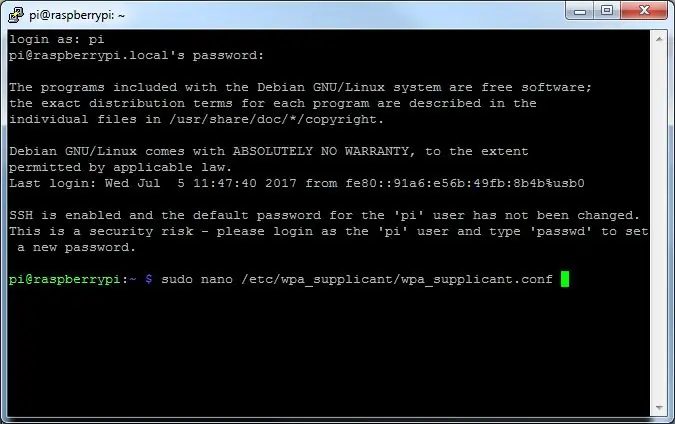
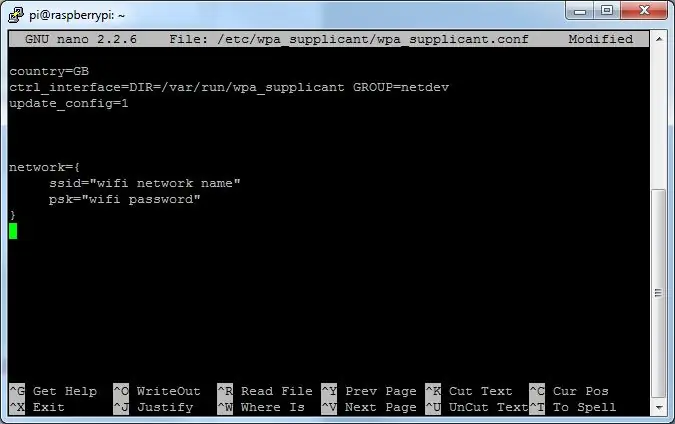
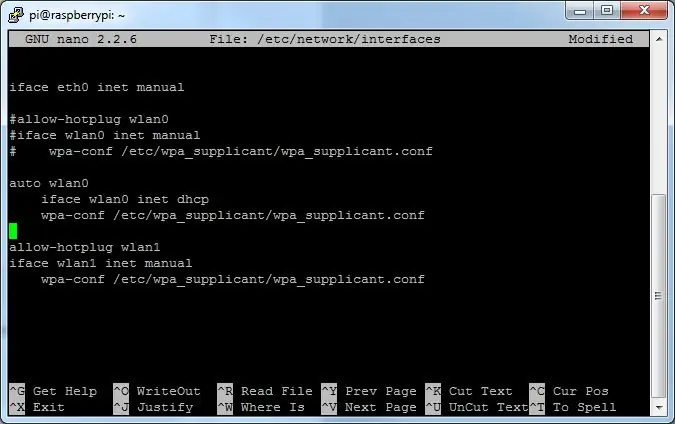
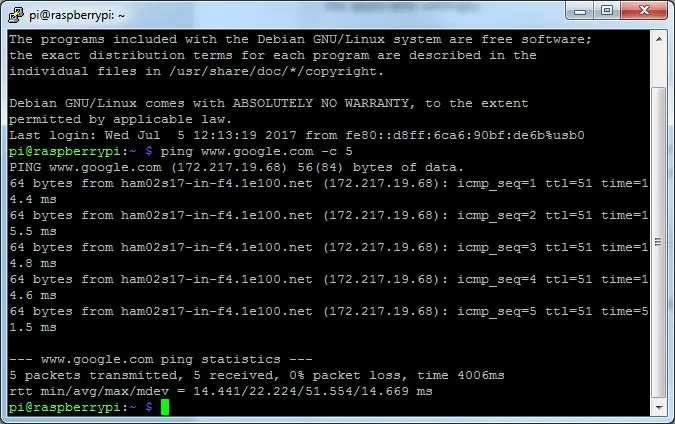
ইন্টারনেটের সাথে সংযোগ করার জন্য, আমরা পাইকে বলব কোন নেটওয়ার্কের সাথে সংযোগ স্থাপন করতে হবে। নিম্নলিখিত ফাইলটি খোলার মাধ্যমে শুরু করুন;
sudo nano /etc/wpa_supplicant/wpa_supplicant.conf
এখানে, নীচে নেটওয়ার্ক তথ্য যুক্ত করুন;
নেটওয়ার্ক = {
ssid = "নেটওয়ার্ক নাম" psk = "নেটওয়ার্ক পাসওয়ার্ড"}
একটি এন্টারপ্রাইজ নেটওয়ার্কের ক্ষেত্রে, আপনি নিম্নলিখিত সেটআপটি ব্যবহার করতে পারেন (প্রযোজ্য সেটিংসে WPA-EAP // TTLA // MSCHAPv2 সামঞ্জস্য করুন)।
নেটওয়ার্ক = {
ssid = "ssid" #আপনার নেটওয়ার্কের নাম লিখুন key_mgmt = WPA-EAP eap = TTLS পরিচয় = "xxxxx" #আপনার লগইন অ্যাকাউন্ট পাসওয়ার্ড লিখুন = "xxxxx" #পাসওয়ার্ক ফেজ 2 = "auth = MSCHAPv2"} লিখুন
CTRL+O টিপে সেভ করুন এবং CTRL+X দিয়ে প্রস্থান করুন।
এখন আপনার কনফিগারেশন ফাইলটি/etc/network/interfaces এ উল্লেখ করুন
সুডো ন্যানো/ইত্যাদি/নেটওয়ার্ক/ইন্টারফেস
Wlan0 অংশটি পরিবর্তন করুন:
স্বয়ংক্রিয় wlan0
iface wlan0 inet dhcp wpa-conf /etc/wpa_supplicant/wpa_supplicant.conf
আবার, ফাইলটি সংরক্ষণ করুন (CTRL+O) এবং তারপর প্রস্থান করুন (CTRL+X)।
রিবুট করার পরে (সুডো রিবুট), আপনার ওয়াইফাই সংযোগটি কাজ করা উচিত। আপনি একটি ওয়েবসাইট পিং করে এটি পরীক্ষা করতে পারেন;
পিং www.google.com
CTRL+C দিয়ে পিং বাতিল করুন
SSH- এর মাধ্যমে Pi- এর সাথে ওয়্যারলেস সংযোগ করতে, আপনাকে SSH সক্ষম করতে হবে:
sudo raspi-config
"5 ইন্টারফেসিং বিকল্প" এ নেভিগেট করুন, এবং SSH সক্ষম করুন। তারপর ফিরে যান এবং কনফিগারেশন থেকে প্রস্থান করুন।
পাই এর আইপি ঠিকানা দেখুন:
ifconfig
আইপি wlan0 ইন্টারফেসের "inet addr:" এর অধীনে থাকবে।
আপনি যদি একই নেটওয়ার্কে থাকেন তবে এখন আপনি ওয়াইফাই এর মাধ্যমে পাই এর সাথে সংযোগ করতে পারেন। পুটি ডাউনলোড করুন (উইন্ডোজের জন্য), "হোস্ট নেম" এর অধীনে আপনার পাওয়া আইপি ঠিকানাটি প্রবেশ করুন এবং "খুলুন" টিপুন। সতর্কতা গ্রহণ করার পরে আপনার এখন কমান্ড লাইন এবং লগইন দেখতে সক্ষম হওয়া উচিত।
ধাপ 3: প্রয়োজনীয় সফ্টওয়্যার আপডেট এবং ইনস্টল করুন
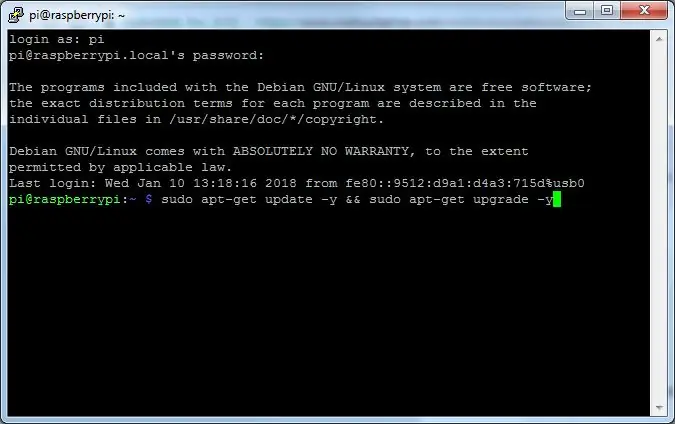
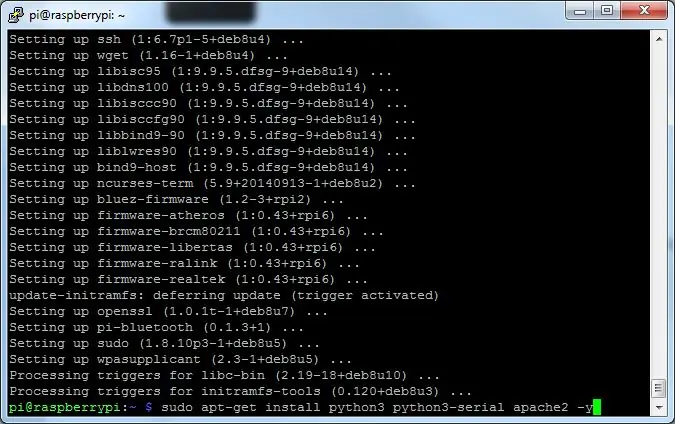
ওয়াইফাই কাজ করার পরে, এর সাথে পাই আপডেট করুন:
sudo apt -get update -y && sudo apt -get upgrade -y
আপডেট শেষ হওয়ার পরে (এটি কিছু সময় নিতে পারে), আমরা যে সফ্টওয়্যারটি ব্যবহার করব তা ইনস্টল করুন;
sudo apt-get install python3 python3-serial apache2 -y
ধাপ 4: একটি সেন্সরের সাথে সংযোগ করুন (এই উদাহরণে একটি Arduino)
হয় ইউএসবি হাব ব্যবহার করে কীবোর্ডের সাথে আরডুইনোকে সংযুক্ত করুন, অথবা একক ইউএসবি পোর্টের মাধ্যমে আরডুইনোকে সংযুক্ত করুন এবং ওয়াইফাইয়ের মাধ্যমে এসএসএইচ দিয়ে সেটআপ করুন।
Arduino সংযুক্ত সিরিয়াল পোর্ট অ্যাক্সেস করতে সক্ষম হওয়ার জন্য, এটি ডিফল্ট পাই অ্যাকাউন্টে অ্যাক্সেস দিতে দরকারী। যেহেতু Arduino সাধারণত "/dev/ttyACM0" পোর্টে বরাদ্দ করা হয়, তাই 'pi' ব্যবহারকারীকে পোর্টে অ্যাক্সেস দিতে নিম্নলিখিত কমান্ডটি ব্যবহার করুন:
sudo chown pi: /dev /ttyACM0
ধরে নিচ্ছি যে, সিরিয়াল পোর্টে ডেটা পাঠানোর জন্য ইতিমধ্যেই Arduino সেট আপ করা হয়েছে, আপনি নিম্নলিখিত উপায়ে পাইথনে ডেটা দেখতে পারেন:
অজগর খুলুন;
পাইথন 3
সিরিয়াল আমদানি করুন:
সিরিয়াল আমদানি করুন
Com পোর্ট খুলুন:
ser = serial. Serial (port = '/dev/ttyACM0', baudrate = 9600, সময়সীমা = 5)
যেখানে এই ক্ষেত্রে Arduino এর baudrate 9600 নির্ধারণ করা হয়েছিল।
আপনি নিম্নলিখিত কোডটি চালিয়ে একটি লাইন পড়তে এবং মুদ্রণ করতে পারেন:
ser.readline ()। ডিকোড ('utf-8')
আপনার যদি এটি কাজ করে থাকে তবে আপনি সংযোগটি বন্ধ করতে পারেন এবং পাইথন দিয়ে প্রস্থান করতে পারেন:
ser.close ()
প্রস্থান ()
ধাপ 5: ওয়াইফাই অ্যাক্সেস পয়েন্ট ক্ষমতা সেট আপ করুন
ওয়াইফাই অ্যাক্সেস পয়েন্ট মোডে আপনার পাই জিরো ডব্লিউ সেট আপ করে, আপনি যে কোনও ওয়াইফাই ডিভাইসের সাথে এটি সংযুক্ত করতে পারেন। এটি লগার সেট আপ এবং ওয়াইফাই এর মাধ্যমে ডেটা ডাউনলোড করার অনুমতি দেয়, কোন তারের বা ড্রাইভারের প্রয়োজন নেই।
এই জন্য, Adafruit একটি ভাল টিউটোরিয়াল পাওয়া যায়। কিছু ছোট মন্তব্য:
- /Etc/hostapd/hostapd.conf ড্রাইভারের জন্য, ড্রাইভার লাইন ব্যবহার করবেন না ব্যবহার করুন।
- "আপডেট hostapd" ধাপের প্রয়োজন হবে না।
টিউটোরিয়ালের শেষে যদি অ্যাক্সেস পয়েন্ট কাজ না করে, তাহলে Pi (sudo reboot) রিবুট করার চেষ্টা করুন।
ধাপ 6: ওয়াইফাই অ্যাক্সেস পয়েন্ট এবং ক্লায়েন্ট মোডের মধ্যে স্যুইচ করা
কখনও কখনও আপনি সফ্টওয়্যার আপডেট করতে চান, অথবা আপনার রাস্পবেরি পাইতে নতুন সফ্টওয়্যার ইনস্টল করতে চান, কিন্তু এর জন্য একটি ইন্টারনেট সংযোগ প্রয়োজন। ভাগ্যক্রমে দুটির মধ্যে স্যুইচ করা খুব সহজ।
SSH এর সাথে Pi এর সাথে সংযোগ করুন (একটি তারের উপর, ওয়াইফাই নয়!)। অ্যাক্সেস পয়েন্ট পরিষেবা বন্ধ করে শুরু করুন:
sudo cystemctl hostapd.service বন্ধ করুন
sudo cystemctl স্টপ isc-dhcp-server.service
তারপর নেটওয়ার্ক ইন্টারফেস ফাইল সম্পাদনা করুন:
সুডো ন্যানো/ইত্যাদি/নেটওয়ার্ক/ইন্টারফেস
এখানে আপনার হোস্টিং প্যারামিটারগুলি মন্তব্য করা উচিত, এবং নেটওয়ার্ক সংযোগের পরামিতিগুলি আন-মন্তব্য করুন। এটি থেকে এটি পরিবর্তন করুন:
#-হোস্টিং প্যারামিটার:
allow-hotplug wlan0 iface wlan0 inet static address 192.168.42.1 netmask 255.255.255.0 # -Network (client) পরামিতি: #auto wlan0 # iface wlan0 inet dhcp # wpa-conf /etc/wpa_supplicant/wpa_supplicant.conf
এই:
#-Hosting পরামিতি: #allow-hotplug wlan0 #iface wlan0 inet static #address 192.168.42.1 #netmask 255.255.255.0 #-Network (client) পরামিতি: auto wlan0 iface wlan0 inet dhcp wpa-conf /etc/wpa_supplicant/wpa_supplicant
সংরক্ষণ করুন এবং ফাইলটি বন্ধ করুন।
পরবর্তী আপনি নিম্নলিখিত কমান্ড চালান:
sudo systemctl শুরু wpa_supplicant.service
sudo ifdown wlan0 সুডো ifup wlan0
এখন আপনার পাইকে আবার ওয়াইফাই এর সাথে সংযুক্ত করা উচিত, যা আপনাকে সফ্টওয়্যার আপডেট এবং ইনস্টল করার অনুমতি দেয়।
অ্যাক্সেস পয়েন্ট মোডে ফিরে পেতে,/etc/network/interfaces এ মন্তব্যগুলি ঘুরিয়ে দিন এবং পাই পুনরায় বুট করুন।
ধাপ 7: চূড়ান্ত মন্তব্য
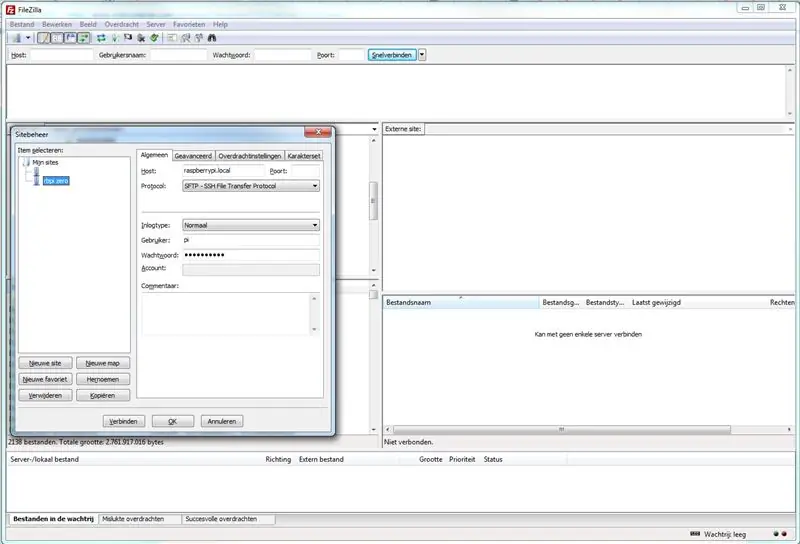
ওয়েবসাইট সেটআপ
অ্যাপাচি সার্ভারটি/var/www/এ অবস্থিত। ডিফল্ট পৃষ্ঠা পরিবর্তন করতে, /var/www/html/index.html ফাইলটি সম্পাদনা করুন।
আপনি আপনার ব্রাউজারে Pi এর IP ঠিকানায় (192.168.42.1) নেভিগেট করে ওয়াইফাই সংযোগের মাধ্যমে ডাউনলোড করার জন্য ফাইলগুলি এখানে উপলব্ধ করতে পারেন। যেকোনো ওয়াইফাই সক্ষম ডিভাইস সেগুলি কোনো অতিরিক্ত সফটওয়্যার ছাড়াই ডাউনলোড করতে পারে।
SFTP সংযোগ
এসএসএইচ এর মাধ্যমে, একটি এফটিপি সংযোগ তৈরি করা যেতে পারে। আপনি ফাইলজিলা ব্যবহার করতে পারেন দ্রুত এবং সহজেই প্রচুর পরিমাণে ফাইল স্থানান্তর করতে (ছবি দেখুন)।
রিয়েল টাইম ঘড়ি
যেহেতু ইন্টারনেটের সাথে সংযোগ না থাকলে পাই এর অভ্যন্তরীণ ঘড়িটি উল্লেখযোগ্যভাবে সরে যাবে, সঠিক টাইমকিপিংয়ের প্রয়োজন হলে একটি রিয়েল টাইম ক্লক (আরটিসি) মডিউল প্রয়োজন হবে। এমন একটি মডিউল হল রাসক্লক, ইনস্টলেশন নির্দেশাবলী এখানে পাওয়া যাবে। অন্যান্য i2c ভিত্তিক ঘড়িগুলিও পাওয়া যায় (যেমন। DS3231)
উপসংহার
যদি সবকিছু সঠিকভাবে হয়, তাহলে আপনার এখন একটি কার্যকরী পাই জিরো ডেটালগার থাকা উচিত! একটি পাইথন লগিং স্ক্রিপ্ট উদাহরণ পরবর্তী ধাপে অন্তর্ভুক্ত করা হয়।
ধাপ 8: উদাহরণ পাইথন লগিং স্ক্রিপ্ট
আমদানি ওএস
সময় থেকে আমদানি সিরিয়াল ডেটটাইম থেকে আমদানি সময় আমদানি ডেটটাইম আমদানি numpy যেমন np ser = serial. Serial (port = 'COM4', baudrate = 57600, timeout = 5) ডিরেক্টরি = r '\ var / www / html / data / anemometer / WMPro1352_ '। তথ্য এবং অবিলম্বে টাইম লাইন পান = ser.readline ()। S.%f ') line = line.split (', ') try: u = float (line [1]) বাদে: u = np.nan try: v = float (line [2]) ছাড়া.nan try: w = float (line [3]) ব্যতীত: w = np.nan try: c = float (line [5]) ব্যতীত: c = np.nan Ts = 1/403*c ** 2 - 273.15 চেষ্টা করুন: Ta = float (line [8]) ব্যতীত: Ta = np.nan যদি (os.path.isfile (file_today)): open (file_today, 'a') fileobject হিসাবে: fileobject.write (nowtime+',') fileobject.write (str (u)+','+str (v)+','+str (w)+','+str (c)+','+str (Ts)+','+ str (Ta)+'\ n') fileobject.clos e () else: open (file_today, 'w') with fileobject: fileobject.write ('"সময়", "u", "v", "w", "c", "ts", "ta" n ') fileobject.write (nowtime+', ') fileobject.write (str (u)+', '+str (v)+', '+str (w)+', '+str (c)+', '+str (Ts)+', '+str (Ta)+' / n ') fileobject.close () কীবোর্ড ব্যতীত বিরতি: ser.close ()
প্রস্তাবিত:
রাস্পবেরি পাই জিরো দ্বারা চালিত কাঠের LED গেমিং ডিসপ্লে: 11 টি ধাপ (ছবি সহ)

রাস্পবেরি পাই জিরো দ্বারা চালিত কাঠের LED গেমিং ডিসপ্লে: এই প্রকল্পটি 20x10 পিক্সেল WS2812 ভিত্তিক LED ডিসপ্লে উপলব্ধি করে যার আকার 78x35 সেন্টিমিটার যা সহজেই রেট্রো গেম খেলতে বসার ঘরে বসানো যায়। এই ম্যাট্রিক্সের প্রথম সংস্করণটি 2016 সালে নির্মিত হয়েছিল এবং অন্যান্য অনেক লোকের দ্বারা পুনর্নির্মাণ করা হয়েছিল। এই expe
ই-পেপার ডিসপ্লে এবং রাস্পবেরি পাই জিরো ডব্লিউ ব্যবহার করে ইউটিউব সাবস্ক্রাইবার কাউন্টার: 5 টি ধাপ (ছবি সহ)

একটি ই-পেপার ডিসপ্লে এবং রাস্পবেরি পাই জিরো ডব্লিউ ব্যবহার করে ইউটিউব সাবস্ক্রাইবার কাউন্টার: এই নির্দেশনায়, আমি আপনাকে দেখাবো কিভাবে ই-পেপার ডিসপ্লে ব্যবহার করে আপনার নিজের ইউটিউব সাবস্ক্রাইবার কাউন্টার তৈরি করবেন এবং ইউটিউব এপিআই জিজ্ঞাসা করতে রাস্পবেরি পাই জিরো ডাব্লু এবং ডিসপ্লে আপডেট করুন। এই ধরণের প্রকল্পের জন্য ই-পেপার ডিসপ্লেগুলি দুর্দান্ত কারণ তাদের কাছে
বেসিলিস্কাস ""। ম্যান্ডালোরিয়ানের বেসিলিস্ক ডাব্লু/ রাস্পবেরি পাই হার্ডওয়্যার এবং রাস্পবিয়ান ওএস: 19 টি ধাপ

বেসিলিস্কাস ""। ম্যান্ডেলোরিয়ানের ব্যাসিলিস্ক ডাব্লু/ রাস্পবেরি পাই হার্ডওয়্যার এবং রাস্পবিয়ান ওএস: এই প্রকল্পটি এমন একটি ডিভাইস যা আপনি কম্পিউটার হিসাবে ব্যবহার করতে পারেন, ল্যাপটপ থেকে আলাদা, চলতে চলতে। এর প্রাথমিক উদ্দেশ্য হল আপনি যদি আপনার প্রোগ্রামিং বা শিখছেন তাহলে আপনার কোড লিখতে দিন। এছাড়াও, আপনি যদি লেখক হন বা আপনি গল্প লিখতে পছন্দ করেন, এমনকি যদি
HDMI ছাড়া রাস্পবেরি পাই 3 বি তে রাস্পবিয়ান ইনস্টল করা - রাস্পবেরি পাই 3B দিয়ে শুরু করা - আপনার রাস্পবেরি পাই 3: 6 ধাপ সেট আপ করা হচ্ছে

HDMI ছাড়া রাস্পবেরি পাই 3 বি তে রাস্পবিয়ান ইনস্টল করা | রাস্পবেরি পাই 3B দিয়ে শুরু করা | আপনার রাস্পবেরি পাই 3 সেট আপ করা: আপনারা কেউ কেউ জানেন যে রাস্পবেরি পাই কম্পিউটারগুলি বেশ দুর্দান্ত এবং আপনি কেবলমাত্র একটি ছোট বোর্ডে পুরো কম্পিউটারটি পেতে পারেন। 1.2 GHz এ ঘড়ি। এটি পাই 3 কে মোটামুটি 50 রাখে
ডিভিডি পোর্টেবল + পাই জিরো ডাব্লু: 13 টি ধাপ

ডিভিডি পোর্টেবল + পাই জিরো ডব্লিউ: একটি পুরানো ডিভিডি প্লেয়ার আছে? আমি করেছি, এবং আমি এটি দিয়ে কিছু মজা করতে চেয়েছিলাম। তাই আমি ভিতরে একটি পাই জিরো ডাব্লু জ্যাম করেছি এবং তাতে KODI দিয়ে Libreelec ইনস্টল করেছি যাতে এটি থাম্ব ড্রাইভের বাইরে সিনেমা চালাতে পারে! আপনার প্রয়োজনীয় সরঞ্জামগুলি: সম্ভবত পাইথোর কিছু জ্ঞান
